取消win10电脑休眠的方法
如何取消电脑休眠?电脑休眠指的是把正在运行的数据保存在硬盘中,这时候切断电源没没事,和关机差不多,但恢复时能直接回到当前的工作状态。接下来就由我教大家取消win10电脑休眠的方法吧
如何取消电脑休眠?电脑休眠指的是把正在运行的数据保存在硬盘中,这时候切断电源没没事,和关机差不多,但恢复时能直接回到当前的工作状态。接下来就由我教大家取消win10电脑休眠的方法吧。
电脑几乎走进了家家户户,极大的方便了大家的生活。我们在使用电脑的时候也分为很多模式,比如休眠模式,睡眠模式,待机模式等等。今天小编给大家介绍取消win10电脑休眠的方法。
取消win10电脑休眠的方法:
1、点击右下角开始按钮,选择控制面板

取消电脑休眠电脑图解1
2、点击硬件和声音选项

休眠电脑图解2
3、在电源选项下,点击选择电源计划

取消电脑休眠电脑图解3
4、在首选计划里点平衡,点更改计划设置

取消电脑休眠电脑图解4
5、出现如下界面

取消电脑休眠电脑图解5
6、将关闭显示器和使计算机进入睡眠状态都设为“从不”,点击“保存修改”;
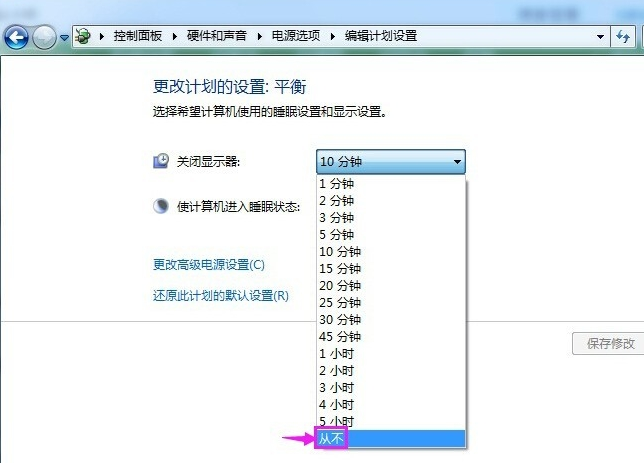
取消电脑休眠电脑图解6

取消电脑休眠电脑图解7
以上就是取消win10电脑休眠的方法介绍了,相信你一定学会了
声明:本文内容来源自网络,文字、图片等素材版权属于原作者,平台转载素材出于传递更多信息,文章内容仅供参考与学习,切勿作为商业目的使用。如果侵害了您的合法权益,请您及时与我们联系,我们会在第一时间进行处理!我们尊重版权,也致力于保护版权,站搜网感谢您的分享!






